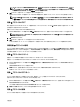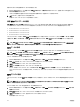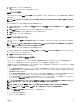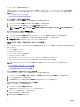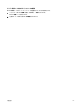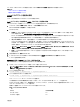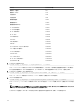Users Guide
メモ: 手順 2~6 のコマンドは、指定するインデックス(1~4)の既存の設定をすべて上書きします。インデックスに既に値が設定
されているかを調べるには、
racadm getconfig -g cfgTraps -i <index> を入力します。インデックスが設定されて
いると、その値が
cfgTrapsAlertDestIPAddr と cfgTrapsCommunityName オブジェクトに表示されます。
7. アラート送信先へのイベントトラップをテストするには、次を入力します。
racadm testtrap -i <index>
ここで、<index> は 1~4 の値で、テストするアラート送信先を表します。
インデックス番号がわからない場合は、次を入力します。
racadm getconfig -g cfgTraps -i <index>
電子メールアラートの設定
CMC が環境についての警告やコンポーネント障害などのシャー シイベントを検出した場合、1 つ、または複数の電子メールアドレスに電子メール
アラートを送信するように設定できます。
CMC の IP アドレスから送信された電子メールを受け入れるように SMTP 電子メールサーバーを設定する必要があります。この機能は通常、セ
キュリティ上、ほとんどのメールサーバーでオフになっています。これをセキュアな方法で行うための手順は、SMTP サーバーに同梱のマニュアルを参
照してください。
メモ: メールサーバーが Microsoft Exchange Server 2007 である場合、iDRAC から電子メールアラートを受信するには、そのメール
サーバー用に iDRAC ドメイン名が設定されていることを確認してください。
メモ: 電子メールアラートは IPv4 および IPv6 アドレスの両方をサポートします。IPv6 を使用する場合には、DRAC DNS ドメイン名
を指定する必要があります。
ご利用のネットワークに定期的に IP アドレスを解放し、異なるアドレスで更新する SMTP サーバーが存在する場合、指定した SMTP サーバー
の IP アドレスが変更されるときに、このプロパティ設定が機能しない期間が生じます。そのような場合は、DNS 名を使用してください。
CMC ウェブインタフェースを使用した電子メールアラートの設定
ウェブインタフェースを使用して電子メールアラートを設定するには、次の手順を実行します。
1. システムツリーで シャーシ概要 に移動し、アラート → 電子メールアラート設定 をクリックします。
2. アラートの受信用 SMTP E-メールサーバー設定および E-メールアドレスを指定します。フィールドの詳細については、『CMC オンラインヘル
プ』を参照してください。
3. 設定を保存するには、適用 をクリックします。
4. E-メールのテスト で 送信 をクリックして、指定した E-メールアラートの宛先にテスト E-メールを送信します。
RACADM を使用した電子メールアラートの設定
RACADM を使用して電子メールアラートの送信先にテスト電子メールを送信するには、次の手順を実行します。
1. シリアル /Telnet/SSH テキストコンソールを開いて CMC に進み、ログインします。
2. アラートの生成を有効にします。
racadm config -g cfgAlerting -o cfgAlertingEnable 1
メモ: SNMP と電子メールアラートの両方とも、設定できるフィルタマスクは 1 つだけです。フィルタマスクを既に設定している場
合は、手順 3 を省略することができます。
3. アラートが生成されるべきイベントを指定します。
racadm config -g cfgAlerting -o cfgAlertingFilterMask <mask value>
ここで、<mask value> は 0x0~ 0x の 16 進数値で、0x で始まる形式である必要があります。Table イベントトラップのフィルタマ
スク は、各イベントタイプのフィルタマスクを提供します。有効にするフィルタマスクの 16 進値の計算方法は、「RACADM を使用した SNMP
トラップアラート送信先の設定」の手順 3 を参照してください。
4. 電子メールアラートの生成を有効にします。
racadm config -g cfgEmailAlert -o cfgEmailAlertEnable 1 -i <index>
ここで、<index> は 1~4 の範囲の値です。CMC ではインデックス番号を使用して、設定可能な最大 4 つの送信先電子メールアドレス
を区別します。
119